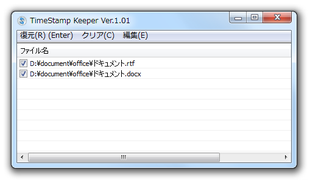タイムスタンプの記憶&復元 を行ってくれるソフト!「TimeStamp Keeper」。
TimeStamp Keeper
ファイルのタイムスタンプを記憶し、後から元のタイムスタンプを復元できるようにするソフト。
指定したファイルのタイムスタンプを一時的に記憶しておいてくれるソフトで、ファイル編集後にタイムスタンプを元通りに復元できるようにしてくれます。
ファイルの名前や更新日時を、手動で変更する機能も付いています。
「TimeStamp Keeper」は、タイムスタンプの記憶&復元 を行ってくれるソフトです。
ドラッグ&ドロップで登録したファイルのタイムスタンプを、一時的に記憶しておいてくれる... というタイムスタンプキーパーで、ファイル編集時に変わってしまうタイムスタンプを、後から一発で元に戻せるようにしてくれます。
非常にシンプルなインターフェースが特徴的なソフトで、タイムスタンプの記憶はドラッグ&ドロップで、復元操作はワンキー or ワンクリック で即実行することができます。
“ タイムスタンプを変えることなく、ファイルを編集したい ” という時に便利。
その他、指定したファイルをリネームする機能や、ファイルの更新日時を手動で変更する機能 も付いていたりします。
使い方は以下の通り。
使用バージョン : TimeStamp Keeper 1.01
- 「TimeStampKeeper.exe」を実行します。
- メイン画面が表示されます。
画面中央のリストに、タイムスタンプの記憶を行いたいファイルをドラッグ&ドロップします。
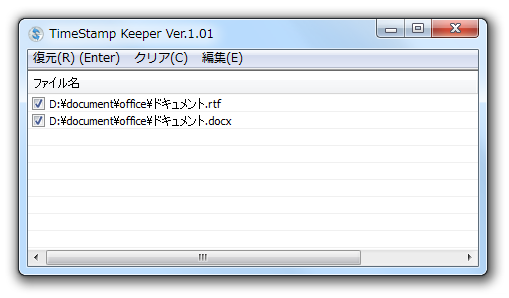
- リストに追加したファイルを、各種アプリケーション上で普通に編集します。
- 編集が終わってファイルを上書き保存したら、「TimeStamp Keeper」の画面に戻り、メニューバー上の「復元」を選択します。
(もしくは、「TimeStamp Keeper」を表示させた状態で「Enter」キーを押す) - すると、タイムスタンプの復元が実行されます。
- 尚、「TimeStamp Keeper」の画面上に追加されたファイルを選択 → メニューバー上の「編集」を選択することで※1、ファイル名や更新日時の編集ダイアログを呼び出すことも可能となっています。
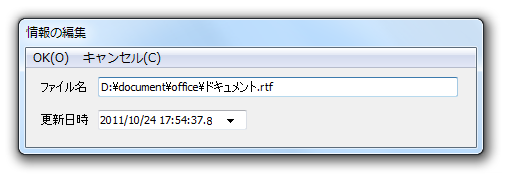 1 ファイルを選択 → 「F2」キーを押しても良い。
1 ファイルを選択 → 「F2」キーを押しても良い。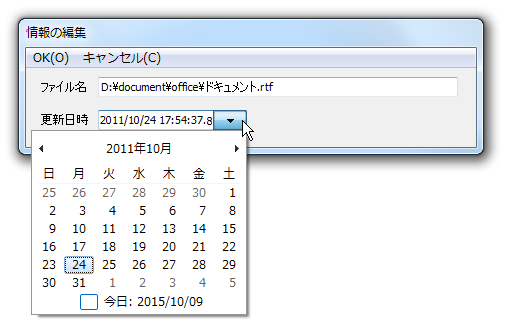
| TimeStamp Keeper TOPへ |
おすすめフリーソフト
スポンサードリンク